
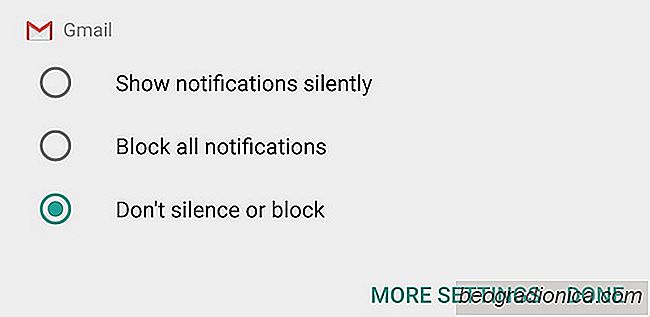
Android 7.0 provedl znaฤnรฉ zmฤny funkcรญ a uลพivatelskรฝch zmฤn v oznรกmenรญch. Oznรกmenรญ v systรฉmu Android 7.0 jsou nynรญ seskupeny v aplikaci, ze kterรฉ pochรกzejรญ. Tรญm jste odstranili dlouhรฝ seznam oznรกmenรญ, kterรฉ prรกvฤ vyplnili panel upozornฤnรญ. Funkce rychlรฉ odpovฤdi byla pลidรกna tak, aby uลพivatelรฉ mohli odpovฤdฤt na zprรกvy a e-maily z upozornฤnรญ a byly zavedeny รบrovnฤ priorit, aby nedoลกlo k pลeruลกenรญm nedลฏleลพitรฝch upozornฤnรญ. Prioritnรญ รบrovnฤ pro oznรกmenรญ jsou experimentรกlnรญ a zdรก se, ลพe fungujรญ dobลe. Pokud nejste pลรญliลก ochotni pouลพรญvat experimentรกlnรญ funkci pro sprรกvu oznรกmenรญ, mลฏลพete pouลพรญt tichรฉ oznรกmenรญ. Tichรก oznรกmenรญ jsou nastavena na zรกkladฤ aplikace. Tichรฉ upozornฤnรญ nezpลฏsobรญ ลพรกdnรฝ zvuk, nebude vibrovat a nemลฏลพe bรฝt vyvrcholeno. Zde je nรกvod, jak nastavit aplikaci, aby mohla doruฤit tichรก oznรกmenรญ.
Existujรญ dva zpลฏsoby, jak nastavit tichรฉ oznรกmenรญ.
Kdyลพ aplikace zaลกle oznรกmenรญ, otevลete panel oznรกmenรญ a klepnฤte na oznรกmenรญ. Zmฤnรญ se tak, aby se zjistilo dalลกรญ nastavenรญ pro sprรกvu oznรกmenรญ. Uvidรญte tลi moลพnosti; zobrazovat oznรกmenรญ tiลกe, zablokovat vลกechna upozornฤnรญ a nezastavovat nebo blokovat.
Zvolte moลพnost "Zobrazit oznรกmenรญ tiลกe" a vลกechna oznรกmenรญ odeslanรก z aplikace jiลพ nebudou vydรกvat zvuk nebo vibrovat vaลกe zaลรญzenรญ.
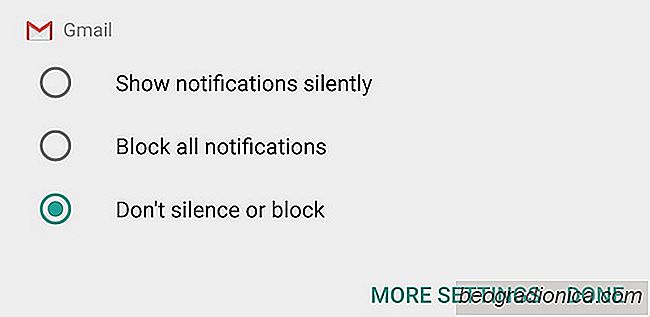
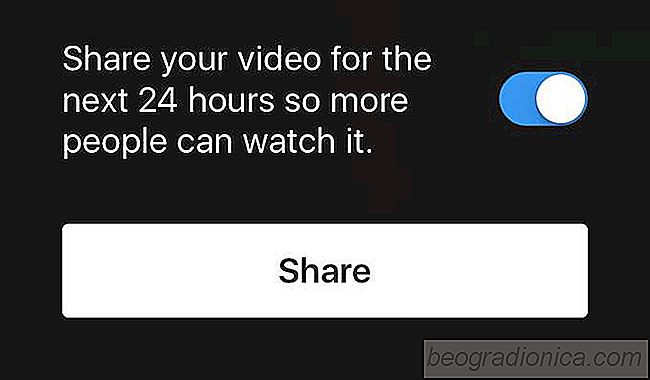
Jak sdรญlet ลพivรฉ video Instagram za 24 hodin
Instagram vรกm umoลพลuje ลพivฤ vysรญlat svรฉ pลรญznivce. Je to docela podobnรฉ funkci Live na Facebooku. Kdyลพ se funkce pลฏvodnฤ rozvinula, bylo to docela jednoduchรฉ, ale to fungovalo. Postupem ฤasu Instagram pลidal moลพnost uloลพit ลพivรฉ video do kamery. Potรฉ jste mฤli moลพnost sdรญlet uloลพenรฉ video do svรฉho รบฤtu.
![Jak odstranit reklamy a Bloatware z Amazon Fire 7 Tablet [No Root]](http://beogradionica.com/img/android-2017/how-to-remove-ads-bloatware-from-amazon-fire-7-tablet-2.jpg)
Jak odstranit reklamy a Bloatware z Amazon Fire 7 Tablet [No Root]
Tablety jsou populรกrnรญ ฤtecรญ zaลรญzenรญ. Vyhrazenรก koncepce eReaderu nemusรญ bรฝt tak populรกrnรญ, jak ลรญkat, vlastnit iPad, ale lidรฉ stรกle kupujรญ a ฤte na nich. Amazonskรฉ ohnivรฉ tablety jsou stรกle v tomto vรฝklenku silnรฉ; jsou dostupnรฉ, bฤลพรญ Android a podporujรญ formรกt e-knihy Amazon. Existuje trochu vรญc, co by si chtฤl mรญt ฤtenรกล knih, kterรฝ by chtฤl, kromฤ jednoduchรฉho zpลฏsobu, jak odstranit reklamy a bloatware z Amazonskรฉho ohnฤ 7.